Come aggiungere musica su Presentazioni Google (Guida 2025)
Sei entusiasta di aggiungere un po' di pepe alle tue presentazioni Google? E qui lo scopriremo come ottenere musica sulle diapositive di Google, sarebbe perfetto se vuoi dare una marcia in più a una presentazione e impressionare tutte le persone intorno a te.
Sono tantissime le novità apportate oggi! E puoi immaginare di poter persino imparare a caricare musica anche su Presentazioni Google? Che cosa interessante! Alcuni potrebbero anche dire che le diapositive di Google sono molto semplici e intuitive ed è ora di aggiungere qualcosa per renderle più attraenti e interessanti per le persone.
Presentazioni Google offre sorprendentemente molti vantaggi! Chiunque può usarlo per la scuola e il lavoro. Immagina di stupire le tue teste con un'esibizione con l'aiuto di Presentazioni Google! Puoi anche creare molte presentazioni coinvolgenti che sicuramente ti aiuteranno a catturare la mente, il cuore e, soprattutto, l'attenzione del tuo pubblico.
In questo articolo, discuteremo come ottenere musica su Presentazioni Googlee parleremo anche del miglior metodo alternativo per aggiornare le tue presentazioni con l'aiuto della migliore musica che hai o che desideri! Cominciamo ora!
Contenuto dell'articolo Parte. 1. Come puoi aggiungere musica alle tue Presentazioni Google?Parte 2. Qual è il modo più conveniente per accedere a Apple Music e scaricarlo per Presentazioni Google?Parte 3. Aggiungiamo musica alle tue presentazioni di Presentazioni GoogleParte 4. Per riassumere tutto
Parte. 1. Come puoi aggiungere musica alle tue Presentazioni Google?
Prima di parlare del processo su come ottenere musica su Presentazioni Google, è meglio che ci vengano ricordate anche le cose che devi preparare.
Per utilizzare Presentazioni Google e aggiungere musica, avrai bisogno di un account Google attivo. Se non ne hai uno, puoi imparare come crearne uno visitando la pagina di registrazione. Avrai anche bisogno di un file Google drive per archiviare i file audio e la presentazione di Presentazioni. Assicurati di configurarlo prima di seguire i metodi che condivideremo su come aggiungere musica a Presentazioni Google.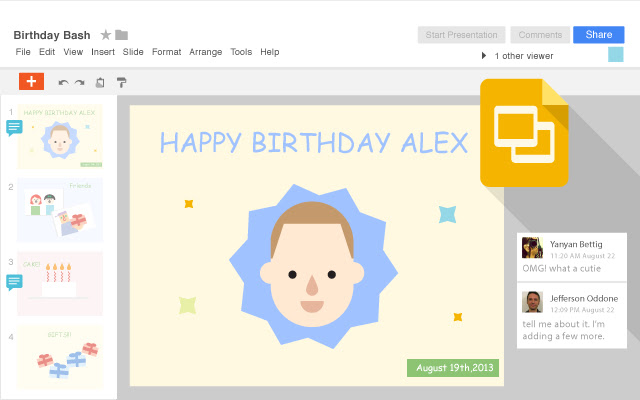
Inserisci l'audio
La prima cosa che devi fare è sapere come inserire l'audio. Questa è una delle funzionalità aggiunte di recente in Presentazioni Google che ha reso tutto più emozionante. Se vuoi sapere come ottenere musica su Presentazioni Google puoi seguire i passaggi seguenti.
-
- Devi sapere che i tipi di file accettati da Presentazioni Google sono solo Mp4 e WAV. Devi essere pronto con i tuoi file musicali in questi formati di file per procedere e iniziare a caricarli sul tuo account Google Drive.
- Quindi inizia ad aprire Presentazioni Google.
- Devi cercare la presentazione a cui vuoi aggiungere la tua musica. Nel caso in cui volessi iniziare da zero, devi scegliere “+ Immagine vuota” e lo vedrai nella scheda Nuova presentazione.
- Nel menu in alto, devi scegliere l'opzione Inserisci.
- Nell'elenco a discesa, devi cercare Audio.
- Quindi ti verrà mostrata una nuova finestra in cui vedrai una finestra che contiene tutti i file audio che sono attualmente sul tuo Google Drive. Quindi puoi scorrere verso il basso per cercare l'audio che desideri avere. Puoi anche provare a digitare il nome del file che intendi utilizzare nella barra di ricerca, quindi fare clic sull'icona della lente di ingrandimento. Una volta trovato il file devi toccarlo.
- Quindi vai e scegli il pulsante Seleziona, che vedrai nell'angolo in basso a sinistra della finestra.
- Ora vedrai il tuo audio incorporato nella presentazione che hai fatto. Ora puoi fare clic e trascinare l'icona dell'audio in qualsiasi posizione desideri nella presentazione.
Riproduzione audio
Se hai aggiunto musica utilizzando le opzioni Inserisci audio, ci sono molti modi per identificare come verrà riprodotta la musica. Puoi accedere a queste opzioni nella parte destra del menu, dopo aver fatto clic sull'audio inserito nella diapositiva. Lascia che ti diamo alcune di queste opzioni di seguito.
Inizia a giocare con un clic
Questa opzione significa che quando fai clic con il mouse e la presentazione è aperta, inizierà la riproduzione della musica. Nel caso in cui non desideri che la musica venga riprodotta non appena apri la presentazione e desideri dedicare qualche istante alla parte iniziale della discussione prima di avere l'audio, questa sarebbe una buona opzione.
Avvia automaticamente la riproduzione della musica
Una volta aperta la presentazione, la musica inizierà immediatamente a suonare.
Dispositivo di scorrimento del volume
Questo è utile se vuoi avere il controllo del volume della musica che riprodurrai o aggiungerai.
Nascondi l'icona durante la presentazione
Se non vuoi che il tuo pubblico veda l'icona dell'audio una volta iniziata la presentazione, questa opzione andrà bene. È utile anche quando hai impostato l'avvio della riproduzione audio in modo automatico una volta avviata la presentazione di Presentazioni Google.
L'audio in loop
Se vuoi goderti la riproduzione continua dell'audio che hai inserito durante la riproduzione della presentazione, questa opzione sarà un'idea migliore.
Interrompi l'audio una volta cambiata la diapositiva
Ciò significa che quando passi da una diapositiva specifica all'altra, la musica si interromperà immediatamente.
Gli strumenti di modifica del formato delle icone
Quest'altra opzione può consentirti di apportare modifiche alla dimensione, al colore, alla condivisione e persino alla trasparenza dell'icona audio. Questi cambiamenti possono essere evidenti nelle immagini e riguardano solo l'esecuzione di alcune modifiche sull'icona e non sull'audio.
Parte 2. Qual è il modo più conveniente per accedere a Apple Music e scaricarlo per Presentazioni Google?
Ci auguriamo che ora tu sappia come organizzare finalmente le presentazioni per i tuoi compiti scolastici o lavorativi! Finché puoi seguire la serie di istruzioni su come ottenere musica su Presentazioni Google come menzionato sopra, le cose possono funzionare nel modo più fluido possibile.
Per assicurarti di avere tutti i file musicali desiderati per le tue presentazioni Google, devi scaricarli. Apple Music è una fonte primaria di musica di alta qualità adatta per le presentazioni di diapositive di Google, nonostante i suoi problemi di compatibilità e Crittografia DRM. Anche se gestire questa piattaforma può essere impegnativo, possiamo assisterti e condividere il nostro metodo collaudato. Sarai felice di averlo scoperto.
Per eseguire questo processo, avrai bisogno di uno strumento noto come TunesFun Apple Music Converter. È altamente raccomandato per la sua potenza e affidabilità impressionanti. Vogliamo fornirti maggiori informazioni su questo strumento, quindi abbiamo elencato i punti chiave che dovresti tenere a mente. Li trovi qui sotto.
-
- È possibile utilizzare il TunesFun Apple Music Converter per convertire le tue tracce Apple Music più desiderate in formati di file versatili e più facili da gestire, alcuni dei quali sono MP3, FLAC, WAV e molto altro.
- . TunesFun Apple Music Converter può aiutarti a effettuare la conversione il più velocemente possibile! Può aiutarti a risparmiare tempo ed energia, il che è anche una cosa carina se hai molte cose a portata di mano e dovevi portarle a termine in un determinato momento.
- Puoi conservare i metadati e i tag ID3 dei file! E puoi anche modificarli prima della conversione nel caso lo desideri.
- Con l'aiuto del TunesFun Apple Music Converter, puoi eliminare la crittografia DRM e questa verrà rimossa insieme alla conversione dei file musicali che hai scelto di convertire.
- . TunesFun Apple Music Converter è uno strumento carino! Anche i nuovi utenti sarebbero così felici di usarlo, proviamo a usarlo seguendo i passaggi che abbiamo descritto di seguito.
Fai clic sul pulsante per scaricare e segui la guida passo passo!
Download Download
Passaggio 1. Dobbiamo scaricare e installare il file TunesFun Apple Music Converter sul computer desktop che abbiamo. Quindi, puoi iniziare ad aprire lo strumento per aggiungere tutti i file musicali per la conversione. Puoi toccare il aggiungi file scheda o copiare gli URL dei file musicali, hai anche l'opzione di trascinamento della selezione nel caso in cui desideri altri modi per importare i file musicali sulla piattaforma.
Passaggio 2. Una volta aggiunti tutti i file musicali, seleziona i tipi di file di cui hai bisogno e crea una cartella in cui salvare tutti i tuoi file musicali una volta completata la conversione. Puoi rinominare la cartella in modo da poterla comprendere facilmente. Finché utilizzi informazioni predefinite come il nome dell'album, il nome dell'artista, il titolo delle canzoni o anche il genere, nominare sarebbe facile!
Passaggio 3. Poi, premi il pulsante Converti per goderti finalmente tutti i file musicali che hai scelto di scaricare e utilizzare nelle tue presentazioni di Presentazioni Google! Una volta scaricata la musica, puoi procedere seguendo le procedure su come ottenere musica sulle diapositive di Google che abbiamo condiviso sopra.
C'è anche un'opzione per monitorare lo stato della conversione dei tuoi file musicali utilizzando TunesFun Apple Music Converter, puoi andare alla pagina principale o alla home page dello strumento e controllarlo.
Parte 3. Aggiungiamo musica alle tue presentazioni di Presentazioni Google
Ora che abbiamo un'idea su come scaricare musica da Apple Music, è il momento di sapere come ottenere musica su Presentazioni Google! Vediamo i passaggi su come possiamo farlo, di seguito.
-
- Apri Presentazioni Google e avvia la presentazione.
- Nella parte superiore della barra degli strumenti, devi scegliere l'opzione Inserisci.
- Successivamente devi procedere all'opzione Audio che vedrai dal menu a tendina.
- Nella scheda che dice Inserisci audio, devi selezionare l'opzione Il mio disco.
- Quindi ora puoi iniziare a cercare il file audio che desideri aggiungere alla presentazione di Presentazioni Google e quindi scegliere la scheda Seleziona, che vedrai nell'angolo inferiore sinistro dello schermo.
Una volta inserito il file audio, potrai vederlo sulla diapositiva e sotto forma di icona audio. Hai la possibilità di ridimensionarlo se lo desideri. E questo è tutto! Ora sei in grado di capire come ottenere musica su Presentazioni Google e sai anche come scaricarla facilmente utilizzando TunesFun Convertitore di musica Apple!
Parte 4. Per riassumere tutto
Siamo felici di condividere alcuni metodi per aggiungere musica a Presentazioni Google. Tuttavia, prima di discutere i metodi, è importante conoscere uno strumento che puoi utilizzare per eseguire lo streaming e scaricare musica: il TunesFun Convertitore di musica Apple. Questo strumento è molto promettente e, se combinato con i metodi che abbiamo condiviso, può aiutarti a creare una presentazione accattivante e coinvolgente.
Lascia un commento